この記事で分かること
- GA4のスクロール率の定義
- GA4の拡張機能イベントを用いてスクロール率の計測をする方法
GA4のスクロール率とは
GA4に関してはこちらのページをご覧ください。:GA4 (Google Analytics 4)とは?設定方法からUAとの違いまで詳しく解説!|株式会社free web hope
GA4のスクロール率(Scroll)は、ユーザーがページをどれほどの深さまでスクロールしたのかを計測する指標です。
スクロール率を計測するメリットは、「ユーザーがページ内のどのコンテンツで離脱しているか」を計測し、ページ改善のための仮説を立てることができる点です。
たとえば、ページ内のスクロール率10%に該当するコンテンツAでスクロール率の指標が大きく減少していた場合、コンテンツAの内容・デザインを修正することで、ユーザーのページ滞在時間を延ばすことにつながるかもしれません。
以上のようにスクロール率を計測することで、ページのボトルネックを特定し改善に役立てることができます。
GA4でスクロール率を測定する方法は以下の2つがあります。
- GA4で拡張計測機能を設定する
- GTMのイベントタグ設定をする
今回はGA4の拡張計測機能を設定する方法を解説します。
GTMのイベントタグ設定については以下の記事を参考にしてください。:GTMでスクロール率のタグ設定をする方法を解説|株式会社free web hope
GA4でスクロール率を計測する方法:拡張機能イベント
それでは実際に、GA4を用いてスクロール率を計測する方法を説明します。
この方法ではGA4の拡張機能イベントを用いて計測します。このイベントは「ページの90%までスクロールしたとき」に測定されます。
GA4の拡張機能イベントとは
GA4の拡張機能イベントとは、デフォルトで収集するイベント(自動収集イベント)にさらに付け加えた情報を計測できるようになる機能です。
主に計測できるイベントは以下のようなものがあります。
拡張機能イベントの例
- スクロール
- サイト内検索
- 外部リンクのクリック
- ファイルダウンロード
これらの拡張機能イベントはGA4の管理画面から簡単に実装することができます。次の章では拡張機能イベントの実装方法を解説します。
クリックイベント(外部リンクのクリック、ファイルダウンロード)についてはこちらの記事を参考にしてください。:GA4でクリックイベントを計測する方法│GTMのタグ設定方法・拡張計測機能を解説|株式会社free web hope
拡張機能イベントの実装方法
それでは、実際にGA4で拡張機能イベントを実装する方法を解説していきます。
Step1:GA4にログインし、左のサイドバーから「管理」を選択します。
※GA4のアカウント設定が完了していない方は、こちらのページをご確認ください。:GA4 (Google Analytics 4)とは?設定方法からUAとの違いまで詳しく解説!|株式会社free web hope
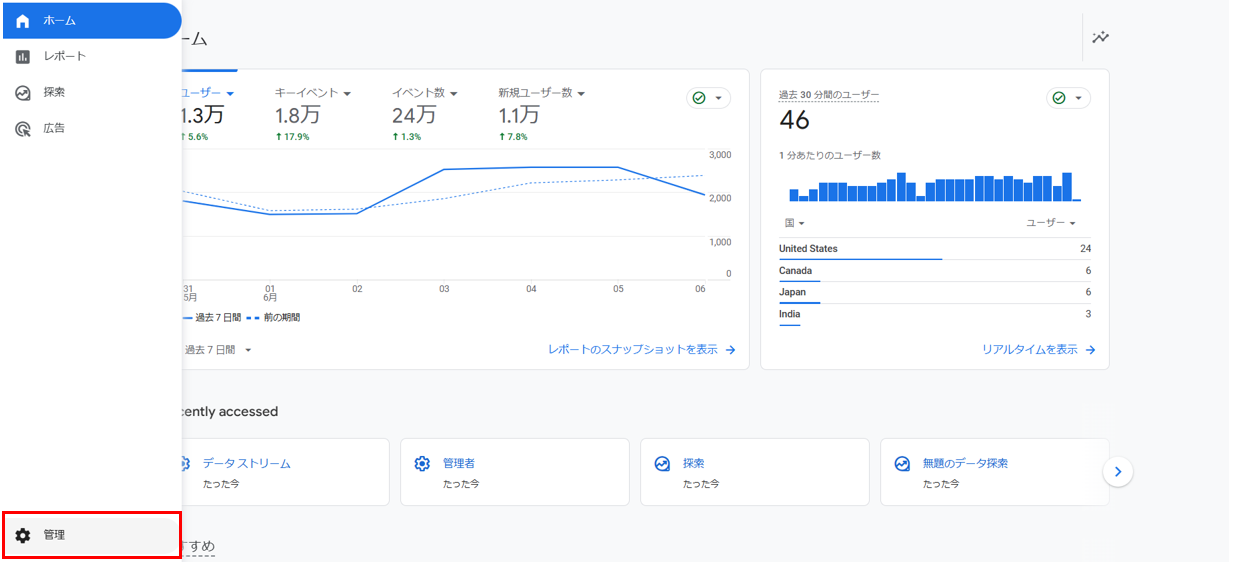
Step2:「データストリーム」を選択し、対象のウェブデータストリームをクリックします。
.png)
.png)
Steo3:「拡張機能」の右のバーをオンにすると、計測が開始されます。歯車マークをクリックし「スクロール数」を選び実装します。
.png)
Step4:設定したイベントは左のサイドバーから「レポート」→「エンゲージメント」→「イベント」の「scroll」で確認することができます。
.png)
.png)
しかし、この方法では「ページの下部90%までスクロールした」場合にしか計測されません。
もしページの20%、40%、60%...までのスクロール率とさらに細かくして計測をしたい場合は、GTM(Googleタグマネージャー)のイベントタグ実装をして計測の設定をする必要があります。
GTMのイベントタグ設定をする方法は以下の記事を参考にしてください。:GTMでスクロール率のタグ設定をする方法を解説|株式会社free web hope
また計測したデータをどのように分析し改善(LPO)に役立てるのかについては、こちらのページでポイントを解説をしております
CVRを改善する方法:【LPO】明日からできるCVR改善施策10選|株式会社free web hope
GA4でランディングページを分析し改善する方法:【LPO必須】GA4でLP(ランディングページ)を分析する方法|株式会社free web hope
まとめ
このように拡張計測機能を設定することで、GA4でページのスクロール率を詳しく計測することができます。
ユーザーの行動をより深く分析し、ページの改善施策を進めていくために、このスクロール率計測の設定を行うことがおすすめです。
またこの記事ではスクロール率の計測方法を紹介しましたが、他にも「ページの滞在時間」や「クリックイベント」なども、GA4で計測を開始することができます。
クリックイベント:GA4でクリックイベントを計測する方法│GTMのタグ設定方法・拡張計測機能を解説|株式会社free web hope
読了率:GTM(Googleタグマネージャー)で見出しごとの読了率を計測する方法|株式会社free web hope
Youtube動画:GA4でYoutube動画の計測を行う方法│GTMのイベントタグ設定方法も解説|株式会社free web hope
ユーザーの行動を分析し、より改善活動を活発にするため、GTMのイベントタグを設定しGA4での計測を開始しましょう。
free web hopeでは、WEBマーケティングの多岐にわたる分野で支援を提供しております。
「GA4でどのようにデータ計測をすればよいのかわからない」「データをどのように活用するのかわからない」「社内でリソースが不足しておりPDCAを回す余裕がない」
このようなお悩みをお持ちのご担当者様は、お気軽にコーポレートサイトもしくは左下のコンタクトフォームからお問い合わせください。
またこちらは実際にGA4導入支援に成功した事例です。是非参考にしてください。:GA4(Google Analytics4)移行で見えるようになったCVに繋がる顧客の導線とは?|株式会社free web hope
監修者:古瀬純功
free web hopeの広告運用コンサルタントとして、広告運用支援やweb解析、ダッシュボード作成を担当:Xアカウント


.png)




.png)

.png)
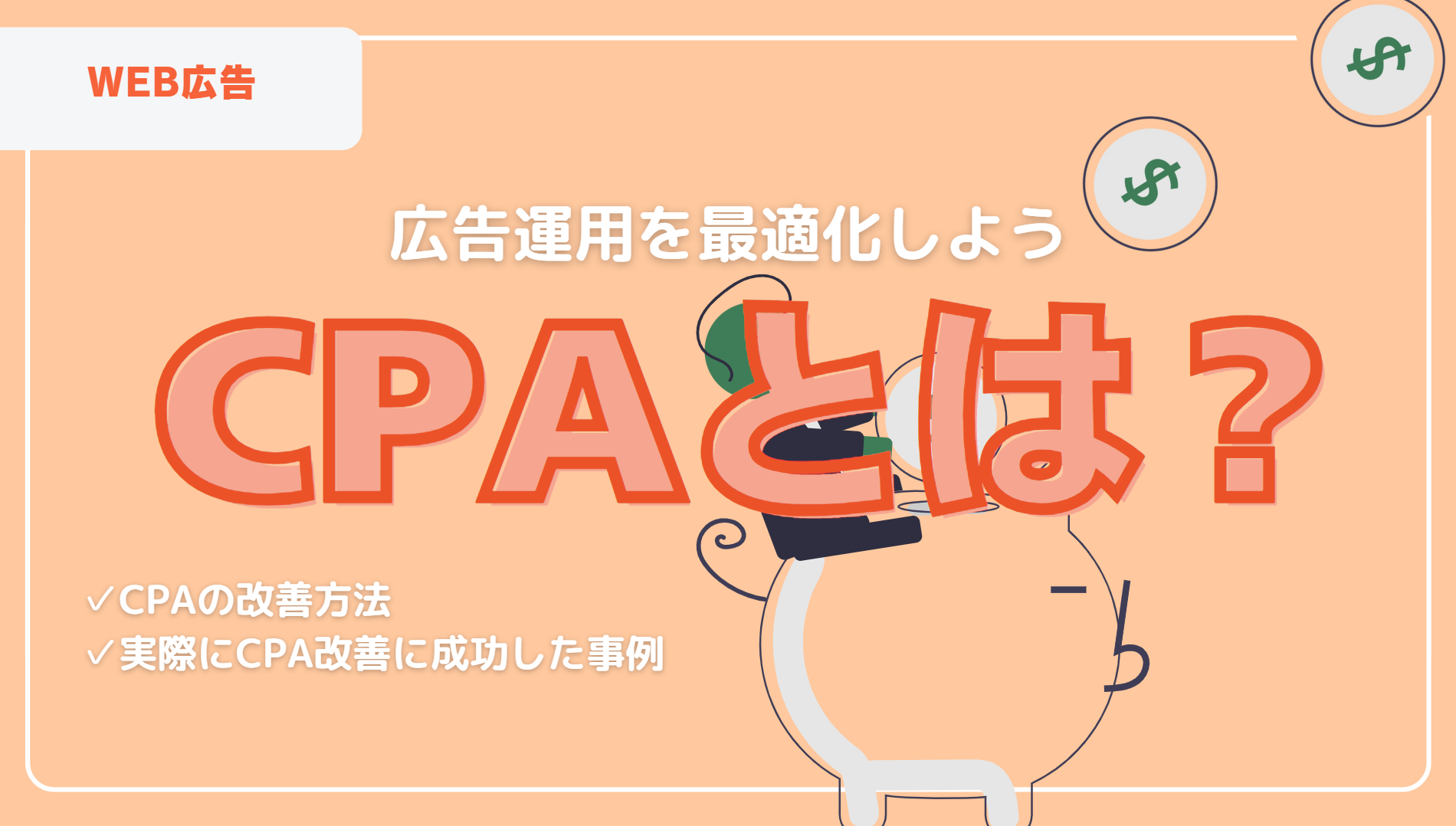
.png)
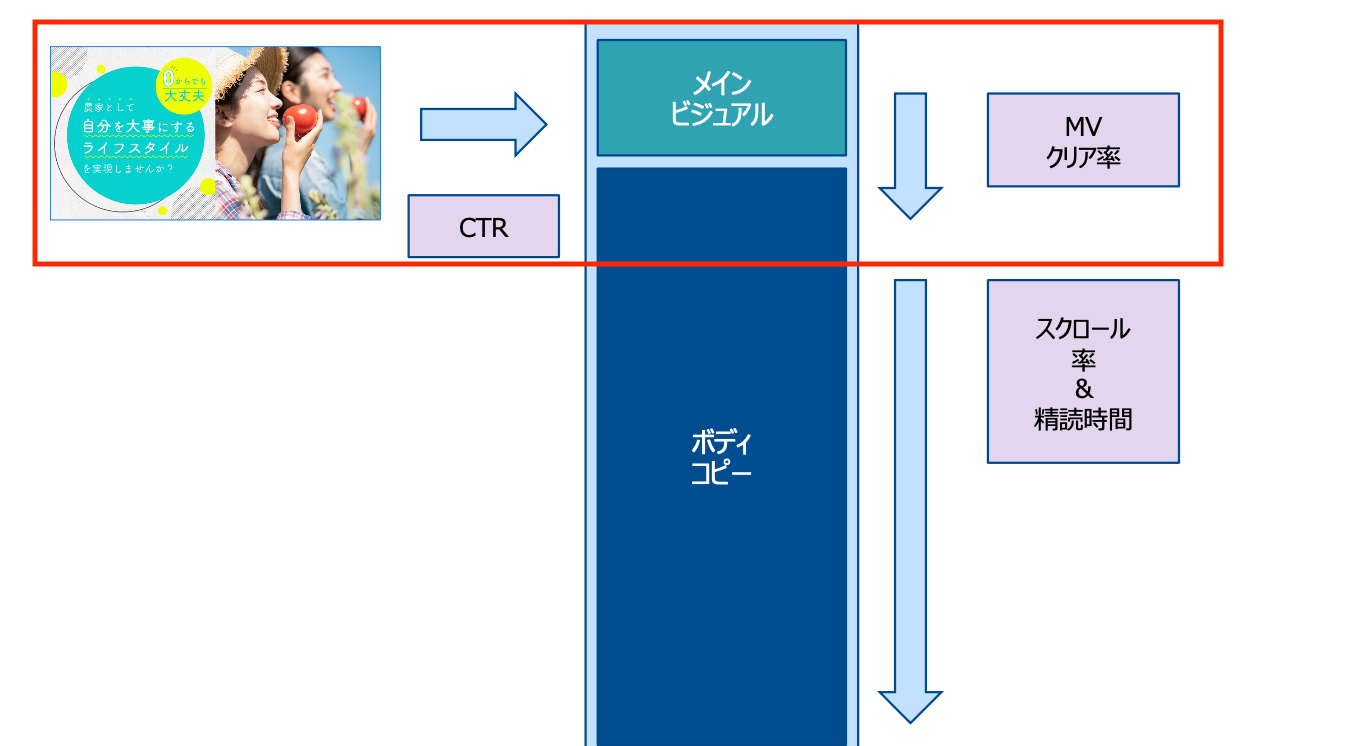
.png)


.png)
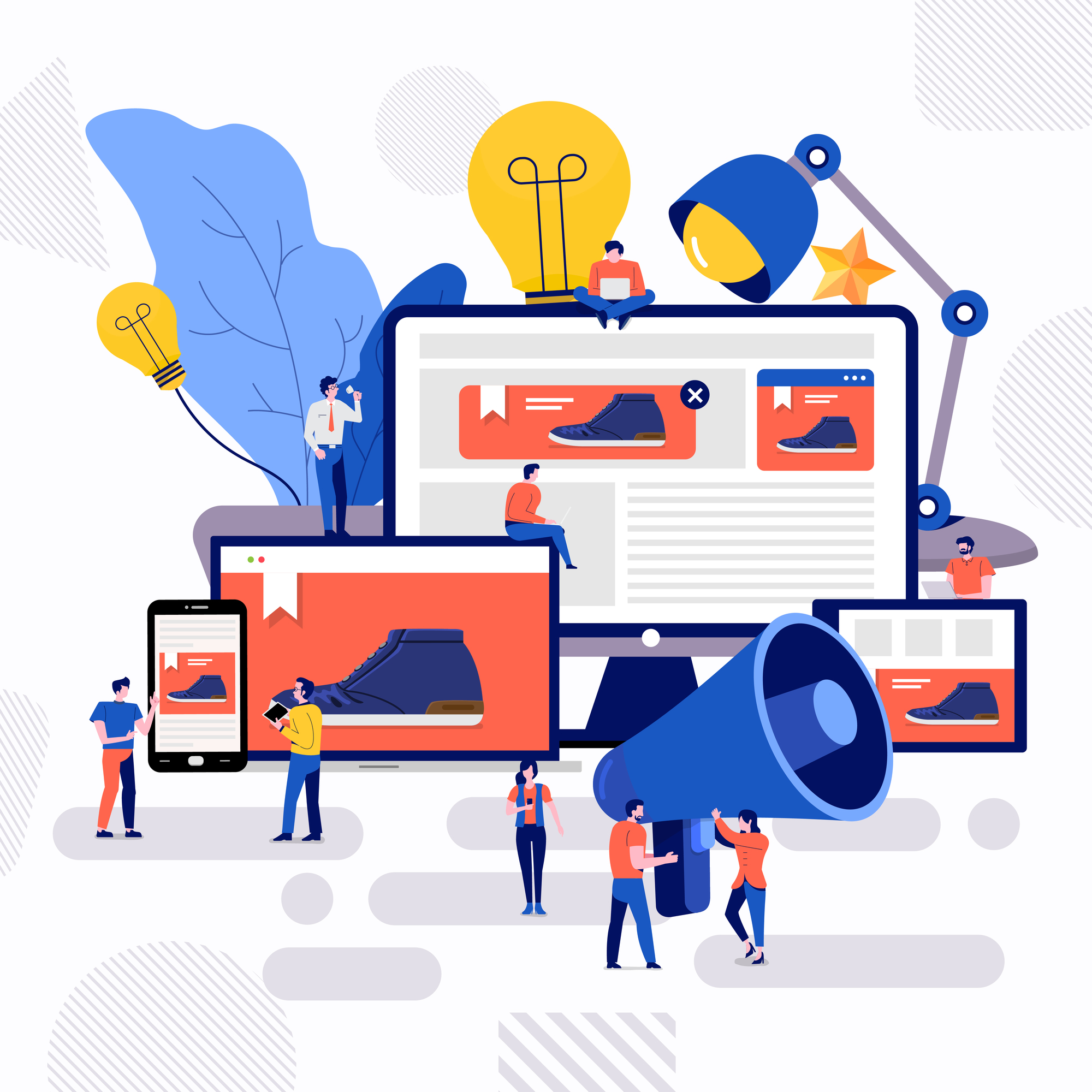
.png)
.png)
.png)
.png)